如果你经常晚睡熬夜,皮肤状态可能不会太好,拍照之后就需要进行磨皮处理,消除皮肤上的斑点痘印,使之变光滑。本文详细介绍了使用Photoshop修复人物皮肤的操作方法,有需要的小伙伴可以参考。
如何使用PS软件修复人物皮肤?
打开Photoshop软件,导入需要处理的图片,我们可以看到人物皮肤非常粗糙,
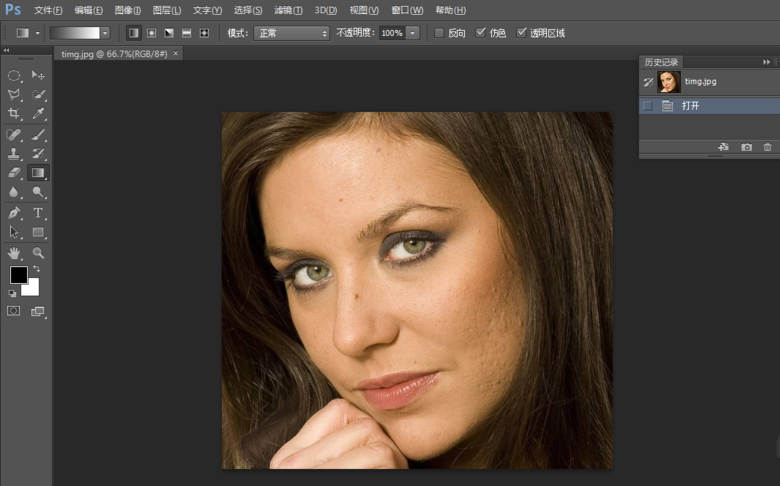
在左侧工具栏中点击修补工具,对比较明显的脏点进行修补,效果如图,

在菜单栏中执行【滤镜】——【模糊】——【高斯模糊】,弹出窗口,输入适当数值,按确定,

点击历史画笔工具,在【历史记录】面板中对【高斯模糊】进行标记,如图,

在【历史记录】面板中点击【取消选择】,回到高斯模糊之前的一步,

调整历史记录画笔的大小、硬度和不透明度,

使用历史记录画笔工具在人物皮肤上进行涂抹,我们可以看到被涂抹部位的皮肤变得柔和,注意,涂抹细节转折区域时应尽量调小画笔,避免出现失误,处理细节较丰富的区域时可以降低画笔不透明度。

修复完成,看看图像效果对比,人物皮肤明显变光滑了。

想了解更多有关PS美化人物技巧,大家可以请关注www.qzbgzz.com(手机之家)。